Konfigurere og bruke e-postsignaturer i Outlook
Outlook gir deg muligheten til å benytte en standard signatur for nye e-poster, svar og videresendinger. Du kan også velge å ha ulike standard signaturer avhengig av om det er en ny melding eller et svar/videresending. I tillegg er det mulig å lage flere signaturer som du kan anvende i en hvilken som helst e-post etter behov. La oss se hvordan dette fungerer.
En e-postsignatur er en praktisk måte å inkludere informasjon om deg, din rolle og hvordan man kan komme i kontakt med deg. I mange bedrifter er dette en standard, og det kan hende at signaturen din ble satt opp for deg ved oppstart.
Outlook leveres ikke med en ferdig standard signatur, så hvis din arbeidsplass ikke har opprettet en for deg, eller du bruker Outlook hjemme, må du konfigurere dette selv. For å gjøre dette, går du til Fil > Alternativer > E-post og klikker på knappen «Signaturer».
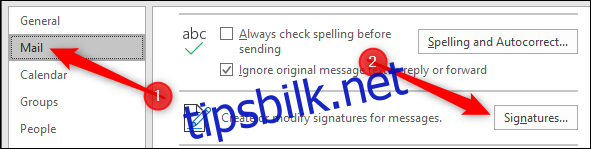
Dette åpner vinduet for Signaturer og skrivesaker, der du kan legge til, endre og slette signaturer. For å legge til en ny signatur, velg «Ny».
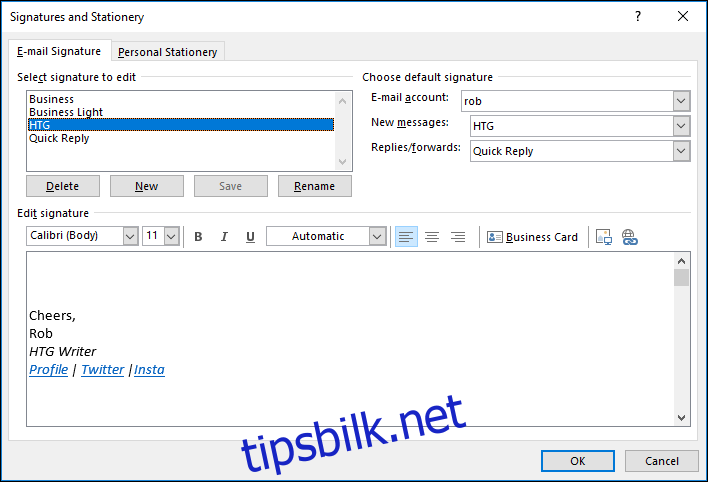
Gi den nye signaturen din et navn og trykk «OK».
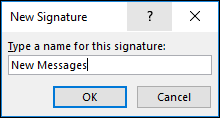
Den nye signaturen din vises i listen over signaturer, og du kan legge til innhold i signaturen din i redigeringsfeltet.
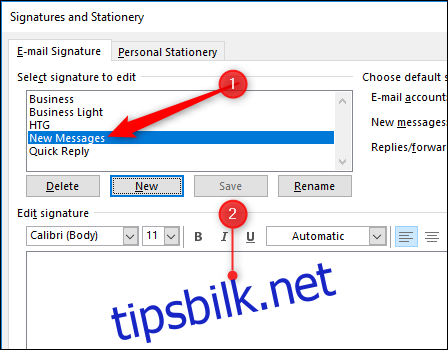
Det finnes et komplett utvalg av formateringsverktøy som er tilgjengelige, inkludert muligheten til å legge til bilder, hyperlenker og visittkort fra dine kontakter.

Du kan bruke disse verktøyene for å inkludere all slags informasjon, men en formell signatur bør minst inneholde følgende:
Ditt fulle navn
Telefonnummer (både fasttelefon OG mobil)
Din e-postadresse
Bedriftens nettside
Hvis du lager en signatur for eget bruk, er det opp til deg hva du ønsker å inkludere. Hvis du setter opp en signatur for en e-postadresse på jobb, kan det være lurt å undersøke om det er noen spesifikke krav.
Etter at du har konfigurert signaturen din slik du ønsker, er det på tide å gjøre den til standard. Velg først riktig postkasse (hvis du har lagt til mer enn én e-postkonto i Outlook), og velg deretter en signatur for «Nye meldinger» og en signatur for «Svar/videresendinger».
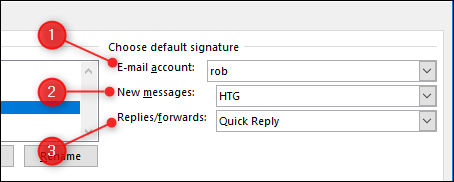
Det er ikke nødvendig å ha en standard signatur. Hvis du foretrekker å starte uten, velger du «(ingen)» i en av nedtrekksmenyene.
Du kan opprette så mange signaturer du ønsker, innen rimelighetens grenser. Vi har selv testet å lage 15 forskjellige signaturer uten problemer. Det finnes anekdotiske bevis på at det maksimale antallet signaturer man kan ha er 128, men dette er ikke bekreftet, og det er lite sannsynlig at de fleste vil møte på denne begrensningen.
Når du lager en ny e-post eller svarer/videresender en eksisterende melding, vil Outlook bruke standardsignaturen du har valgt. Du kan likevel velge en annen signatur ved å gå til Melding > Signatur og deretter velge den du ønsker.
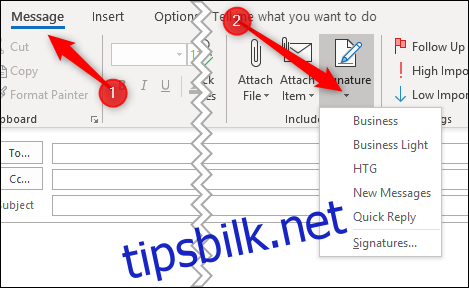
Hvis du velger en ny signatur, vil denne erstatte standardsignaturen. Hvis du har valgt «(ingen)» som standard, vil Outlook legge til signaturen nederst i e-posten.